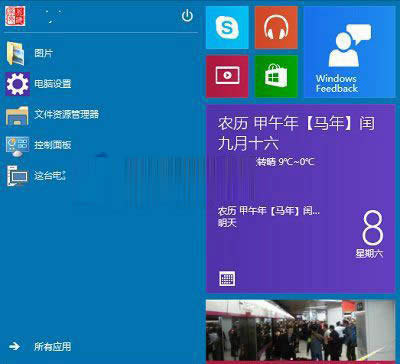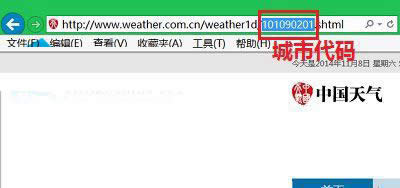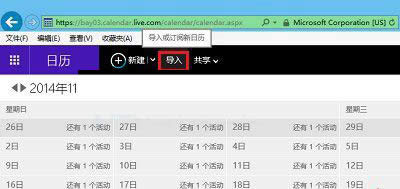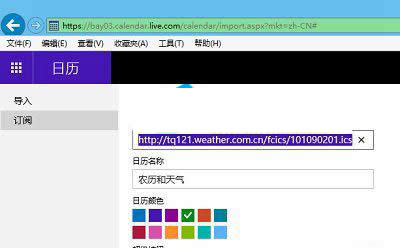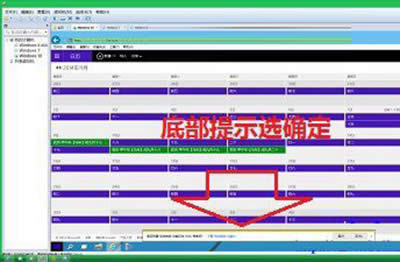實用!讓win10系統電腦的日歷磁貼顯示中國農歷的辦法
發布時間:2019-05-31 文章來源:xp下載站 瀏覽:
|
Windows 10是美國微軟公司研發的跨平臺及設備應用的操作系統。是微軟發布的最后一個獨立Windows版本。Windows 10共有7個發行版本,分別面向不同用戶和設備。截止至2018年3月7日,Windows 10正式版已更新至秋季創意者10.0.16299.309版本,預覽版已更新至春季創意者10.0.17120版本
在昨天的win10系統使用教程中,我們一起學習了讓電腦里的日歷同步顯示中國農歷日期的方法。今天,我們就一起學習一下讓電腦的開始菜單日歷磁貼也可以顯示中國農歷和天氣,那么,怎么才能辦到這個操作呢?一起來看看今天的教程吧!
日歷磁貼 溫馨提示:進行下面操作前,請使用微軟賬戶登錄系統,將日歷磁貼在調整大小里面設置成大。 操作步驟 第一步、打開中國天氣網,找到自己所在城市的天氣預報界面,記下地址欄的城市代碼,備用。
城市代碼 第二步、打開微軟網頁日歷,點擊頂部“導入”按鈕。
導入 第三步、在隨后出現的界面,點擊左側“訂閱”,在日歷連接中輸入“http://tq121.weather.com.cn/fcics/101090201.ics(其中紅的部分,為我們剛才記住的城市代碼)完成各項設置后點擊底部的“訂閱”,隨后會提示“正在同步”。
正在同步 第四步、隨后網頁底部會提示“是否希望‘自動完成’功能記住Web表單項?”選確定,關閉退出。
自動完成 第五步、點開開始菜單,稍等下讓電腦同步完成,日歷磁貼就會顯示開頭圖片的效果了! 在win10系統的日歷設置顯示農歷和天氣,其實還是蠻實用的。尤其是當你把日歷磁鐵放在開始菜單,或是依然使用開始屏幕的話,這樣你就能很方便地看到農歷和天氣信息了。 新技術融合:在易用性、安全性等方面進行了深入的改進與優化。針對云服務、智能移動設備、自然人機交互等新技術進行融合。Windows 10所新增的Windows Hello功能將帶來一系列對于生物識別技術的支持。除了常見的指紋掃描之外,系統還能通過面部或虹膜掃描來讓你進行登入。當然,你需要使用新的3D紅外攝像頭來獲取到這些新功能。 |
本文章關鍵詞: 實用!讓win10系統電腦的日歷磁貼顯示中國農歷的辦法
相關文章
本類教程排行
系統熱門教程
本熱門系統總排行